So teilen Sie Spalten in Word nach links
- 青灯夜游Original
- 2021-03-22 15:08:4332035Durchsuche
So unterteilen Sie Spalten in Word: Öffnen Sie zuerst das Word-Dokument und wählen Sie den Inhalt aus, der in Spalten unterteilt werden soll. Klicken Sie dann auf die Registerkarte „Seitenlayout“ in der oberen Navigationsleiste die Option „Spalte“; wählen Sie schließlich im Popup-Dropdown-Menü die Option „Links“.

Die Betriebsumgebung dieses Tutorials: Windows 7-System, Microsoft Office Word 2007-Version, Dell G3-Computer.
So unterteilen Sie Spalten nach links in Word:
Öffnen Sie Word und wählen Sie den Inhalt aus, der in Spalten unterteilt werden soll
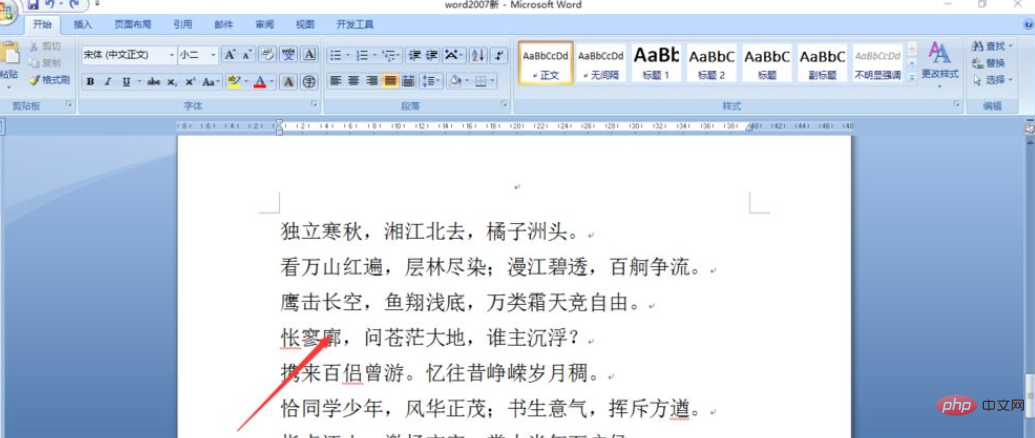
Klicken Sie auf die Funktion „Seitenlayout“
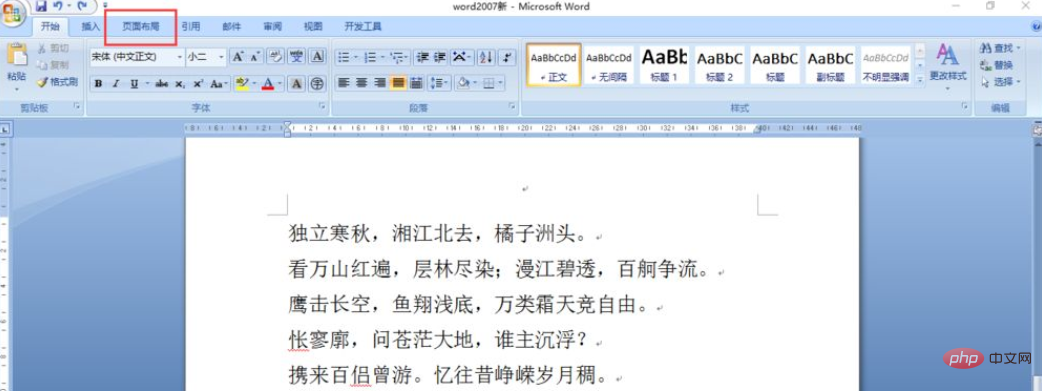
Wählen Sie „Spalte“. " Funktion

Wählen Sie „Links“ im Dropdown-Feld aus
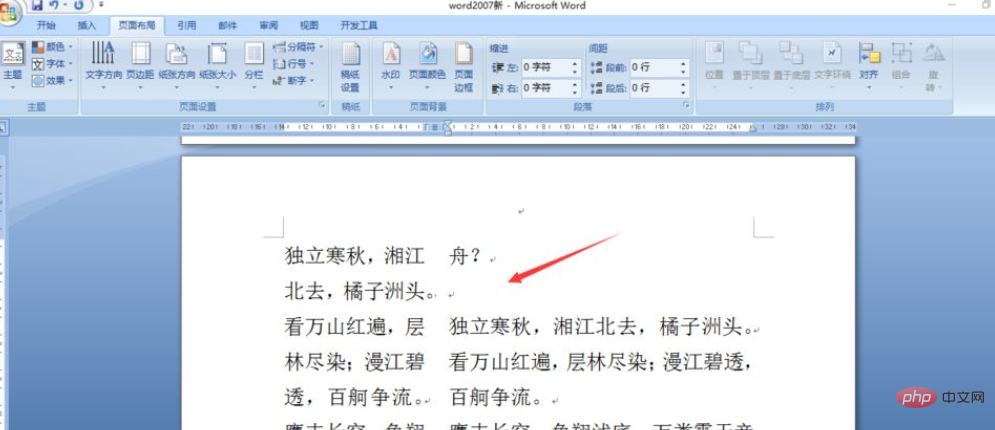
Sie können sehen, dass der Inhalt in Spalten und linksseitige Spalten unterteilt ist
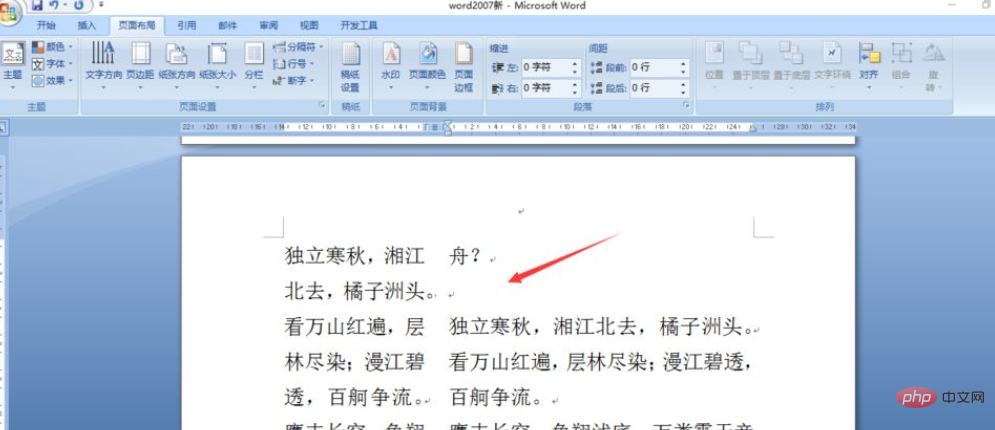
Empfohlenes Tutorial: „Word-Tutorial „
Das obige ist der detaillierte Inhalt vonSo teilen Sie Spalten in Word nach links. Für weitere Informationen folgen Sie bitte anderen verwandten Artikeln auf der PHP chinesischen Website!

